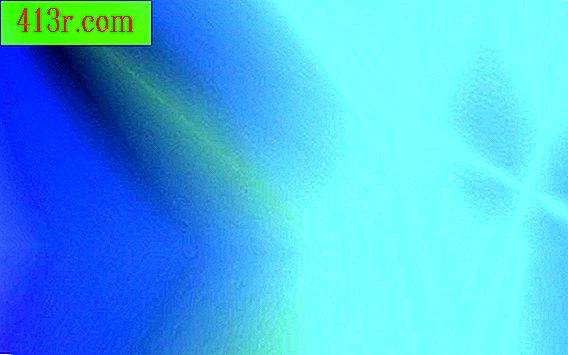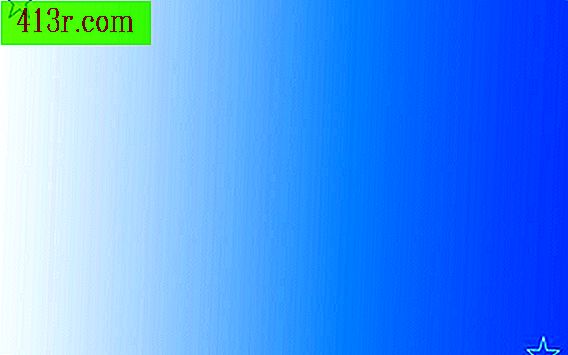Comment utiliser la ligne de commande Whois

Exécuter Whois sur Linux
Étape 1
Connectez-vous au serveur. Si vous souhaitez exécuter la commande à partir du serveur Web, vous devez d'abord vous connecter à l'invite de commande de ce serveur. Tous les serveurs Internet n'autorisent pas l'accès shell au système. Recherchez SSH ou Secure Shell. Cela vous donnera une invite de commande pour écrire vos commandes. Si vous avez Linux sur votre ordinateur, vous pouvez ouvrir l'invite de commande sur l'ordinateur. Chaque version de Linux ouvre l'invite de commande d'une manière différente. Si vous souhaitez exécuter celui-ci à partir de l'interpréteur de commandes Windows, reportez-vous à la Section 2: Exécuter Whois sous Windows.
Étape 2
Tapez "whois -H", où est le nom de domaine que vous souhaitez rechercher. "-H" indique à la commande whois de masquer les informations de copyright supplémentaires. Le -H doit être en majuscule. Cela vous montrera les détails importants pour le nom de domaine. Vous pouvez omettre le -H pour afficher la recherche complète, y compris la note légale.
Il existe d'autres paramètres que vous pouvez utiliser à partir de la ligne de commande, cependant, les autres ne sont pas souvent utilisés. Si vous voulez voir quels paramètres sont disponibles, tapez "whois" sans aucun modificateur ou consultez la page de manuel qui apparaît dans la section références.
Étape 3
Lire les résultats Ceux-ci seront affichés à l'invite de commande. Vous trouverez plusieurs contacts. Il comprendra un contact administratif, un contact technique et d’autres fois le nom des contacts. Vous pouvez également voir l'adresse IP du domaine dans lequel il se trouve, les serveurs de noms qu'ils utilisent et leur statut.
Certains domaines ont des informations de contact "privées". Cela signifie que le serveur Web a mis vos informations dans la section des informations de contact. Si vous souhaitez communiquer avec le propriétaire du domaine réel, vous devrez le faire via le serveur.
Étape 4
Utilisez l'option -h pour choisir un autre serveur. Si le paramètre -h n'est pas utilisé, whois.networksolutions.com recherchera des noms de domaine et des adresses IP pour whois.arin.net. Si vous souhaitez rechercher un autre serveur, indiquez après le -h, ainsi: "whois-h whois.nic.mil whitehouse.gov"
Exécuter Whois sur Windows
Étape 1
Téléchargez et installez le logiciel Whois. Windows ne vient pas avec celui-ci par défaut. Vous pouvez le télécharger à partir de Microsoft Technet. Trouvez-le dans la section Ressources.
Étape 2
Ouvrir une invite de commande Cliquez sur "Démarrer", "Exécuter" et tapez "cmd" ou "commande".
Étape 3
Tapez "whois" où est le domaine que vous souhaitez rechercher. Cette commande Whois ne contient pas les modificateurs disponibles à partir de la commande Whois Linux.